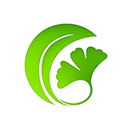可通过向日葵客户端或用户组策略设置带宽限制以优化网络分配。首先在客户端【设置】-【常规】中启用上传/下载速度限制并输入具体数值,如512KB/s,保存后生效;其次,企业用户可登录官网后台创建用户组,在策略中统一设置上下行带宽限制,实现多设备集中管控,确保远程控制不占用过多网络资源。

如果您希望在使用向日葵远程控制时,避免因数据传输占用过多网络资源而导致其他应用运行缓慢或影响日常网络使用,可以通过设置带宽限制来优化网络分配。以下是具体的操作步骤:
一、通过客户端常规设置调整带宽
此方法直接在向日葵客户端内进行配置,适用于需要快速限制远程连接上传或下载速度的场景。通过降低带宽使用上限,可以有效减少对主网络的影响。
1、打开电脑上的向日葵客户端,登录您的贝锐账号。
2、点击客户端左上角的菜单图标(三条横线),在弹出的菜单中选择【设置】选项进入系统设置界面。
3、在设置窗口中,切换到【常规】选项卡。
4、找到“带宽限制”或“网络限速”相关设置区域,勾选启用上传速度限制和/或启用下载速度限制。
5、在对应的输入框中,填入您希望设定的最大上传和下载速度值(单位通常为 KB/s)。例如,若想将上传限制在 512KB/s,可在上传框内输入 512。
6、设置完成后,点击【确定】保存配置。此后远程连接将遵循此限速规则。
二、通过用户组策略进行批量带宽管理
此方法适用于企业或拥有多个被控设备的用户,可通过创建用户组并统一设置带宽策略,实现对多台设备的集中化网络流量管控。
1、登录向日葵官网,进入您的个人账户后台管理页面。
2、在设备管理或权限管理模块中,找到【用户组】功能,并点击【添加用户组】。
3、为该组自定义一个名称,例如“办公区设备”或“低带宽设备”。
4、在【用户IP】或设备列表中,添加需要纳入此组管理的被控端设备IP地址或主机标识码。
5、在策略设置区域,找到上下行带宽速度限制选项,分别设置最大上传(上行)和下载(下行)速率。
6、确认无误后,点击【保存】按钮完成用户组创建与带宽策略绑定。所有组内设备在远程连接时将自动应用该限速规则。